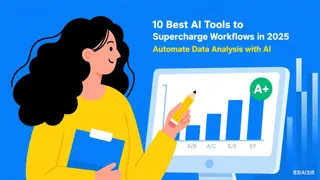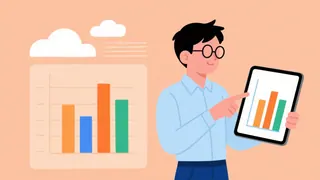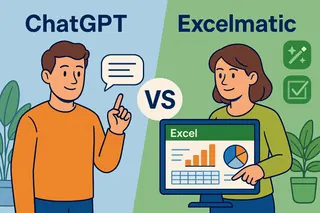Puntos Clave
- Problema: Fusionar manualmente múltiples archivos de Excel consume tiempo, es propenso a errores y obstaculiza la toma de decisiones empresariales.
- Solución: Utiliza inteligencia artificial para fusionar automáticamente múltiples archivos de Excel en una sola hoja de cálculo bien formateada y claramente estructurada—sin necesidad de fórmulas o programación.
- Beneficios: Ahorra un tiempo significativo de trabajo manual, reduce el riesgo de errores en los datos y proporciona un archivo listo para su análisis inmediato.
- Resultado: Permite a los equipos empresariales centrarse en el análisis del contenido, en lugar de en la limpieza de datos.
"Tengo datos de ventas de seis regiones diferentes—cada conjunto de datos se almacena en un archivo de Excel separado. ¿Cómo puedo fusionarlos en un solo archivo sin dañar el formato de las columnas?"
Si alguna vez te has encontrado con este dilema, no estás solo. Fusionar múltiples archivos de Excel en uno es una tarea común pero frustrante para los profesionales que dependen de los datos para tomar decisiones. Copiar y pegar manualmente no solo es tedioso, sino también arriesgado. Filas desalineadas, datos duplicados y formatos inconsistentes pueden arruinar por completo tu análisis.
Pero, ¿y si pudieras combinar docenas de archivos de Excel con un solo comando y obtener una hoja de cálculo limpia y completa para informes o visualizaciones?
Por Qué Fusionar Archivos de Excel Manualmente Puede Convertirse en un Cuello de Botella para tu Negocio
Ya sea que estés compilando informes de ventas mensuales, resumiendo formularios de comentarios de clientes o integrando datos de campañas de marketing, el proceso típicamente se ve así:
- Abre cada archivo de Excel individualmente.
- Copia los datos de cada hoja de cálculo.
- Pégala en el archivo principal.
- Reorganiza las columnas y elimina los duplicados.
- Verifica si hay inconsistencias o errores en las fórmulas.
- Repite este proceso por cada archivo nuevo o actualización.
Esto no solo es lento, sino también insostenible. Para los equipos que regularmente necesitan fusionar múltiples archivos de Excel en uno, las operaciones manuales consumen un tiempo que podría usarse para el análisis de tendencias o la toma de decisiones estratégicas. Si te encuentras frecuentemente necesitando limpiar datos después de fusionar archivos, quizás quieras consultar nuestra guía sobre cómo limpiar y preparar datos de Excel para el análisis para agilizar el proceso.
Solución Impulsada por IA: Fusionar Archivos de Excel Automáticamente
Excelmatic te permite fusionar fácilmente múltiples archivos de Excel en un solo libro de trabajo estructurado—usando solo comandos simples en inglés. Sin código VBA, sin consultas complejas y sin necesidad de habilidades técnicas.

Cómo Fusionar Tus Archivos Fácilmente en Solo 3 Pasos
Paso 1: Carga Todos Tus Archivos de Excel
Arrastra y suelta todos los archivos de Excel que quieras fusionar aquí—ya sean 3 o 30. Excelmatic admite archivos .xlsx, .xls e incluso CSV.
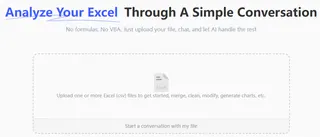
Paso 2: Explica Tus Necesidades a la IA
Usa un lenguaje simple, como:
"Fusiona todos estos archivos de Excel en uno, usando el formulario 'Ventas' de cada archivo."
"Fusiona estos archivos y apílalos verticalmente. Mantén la sección de encabezado del primer archivo."
"Fusiona estas listas de clientes y elimina las filas duplicadas."
Este enfoque de procesamiento de lenguaje natural es clave para lo que hace que la IA sea tan poderosa en las tareas empresariales. Si estás interesado en otras formas de automatizar flujos de trabajo, explora cómo aprovechar la IA para automatizar informes de Excel con IA, no solo fusionar archivos.
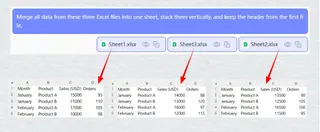
Paso 3: Descarga Tu Archivo Consolidado
En segundos, tendrás un archivo de Excel fusionado y ordenadamente formateado. Todas las columnas permanecen consistentes, sin duplicados y el formato se conserva.
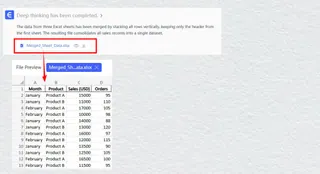
Por Qué Los Equipos Empresariales Confían en Excelmatic
- Velocidad: Fusiona docenas de archivos en minutos, no en horas.
- Precisión: Evita errores manuales de copiar y pegar y desalineación de datos.
- Flexibilidad: Especifica qué hojas de cálculo o columnas fusionar.
- No Se Requiere Capacitación: Usa lenguaje cotidiano—no se requiere programación ni conocimiento de Excel.
- Seguridad: Tus datos están encriptados y nunca se almacenan ni comparten.
Preguntas Frecuentes
P: ¿Puedo fusionar archivos con diferentes estructuras de columnas? R: Sí. Excelmatic ordena inteligentemente las columnas por nombre.
P: ¿Y si solo quiero fusionar hojas o rangos específicos? R: Absolutamente. Puedes especificar exactamente qué hojas o rangos de datos incluir.
P: ¿Están seguros los datos de mi empresa? R: Sí. Excelmatic utiliza encriptación de grado empresarial y sigue estrictos protocolos de privacidad de datos. Los archivos se procesan solo para tu tarea y no se almacenan.
¿Listo para Optimizar Tu Flujo de Trabajo de Datos?
Fusionar archivos de Excel manualmente es cosa del pasado. Con la IA, puedes fusionar múltiples archivos de Excel en uno de manera precisa y eficiente—liberando a tu equipo para que se concentre en lo que importa: interpretar datos e impulsar decisiones. Una vez que tus datos están consolidados, el siguiente paso a menudo es darles vida; puedes generar instantáneamente gráficos y visuales a partir de tus datos de Excel para descubrir y presentar insights claramente.
Comienza a fusionar tus archivos de Excel gratis.Sin configuración, sin curva de aprendizaje. Solo carga, pregunta y descarga.